origin作功率谱图
利用origin软件进行时程数据的傅里叶变换,并通过一定的换算得到功率谱密度曲线。以一组时程数据为例进行操作,其中采样频率为5Hz,时程数据点3000个(共600s)。打开0rigin的工作界面,如图1;点击图中图标,导入需要进行傅里叶变换的时程数据,图二和图三(共3000个数据点),第一列为时间,第二列为风速(m/s).选中B(y)列(第二列),即需要进行傅里叶变换的那一列。点击菜单“Analy
利用origin软件进行时程数据的傅里叶变换,并通过一定的换算得到功率谱密度曲线。
以一组时程数据为例进行操作,其中采样频率为5Hz,时程数据点3000个(共600s)。
-
打开0rigin的工作界面,如图1;
点击图中图标,导入需要进行傅里叶变换的时程数据,图二和图三(共3000个数据点),第一列为时间,第二列为风速(m/s).

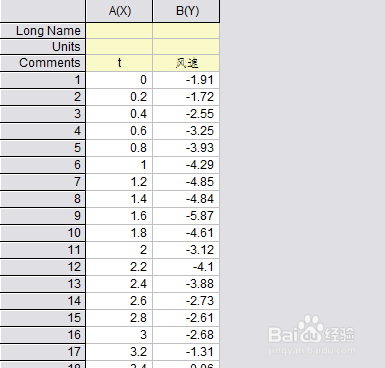
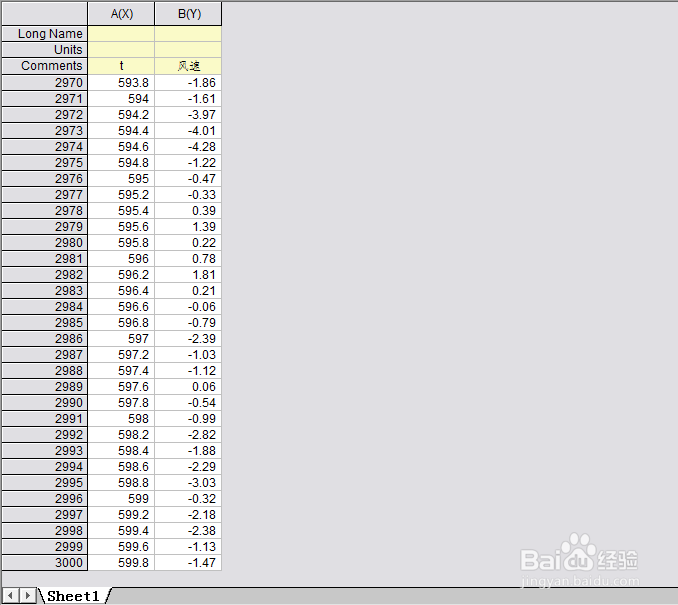
-
选中B(y)列(第二列),即需要进行傅里叶变换的那一列。
点击菜单“Analysis”→“FFT”,进行直接傅里叶变换。
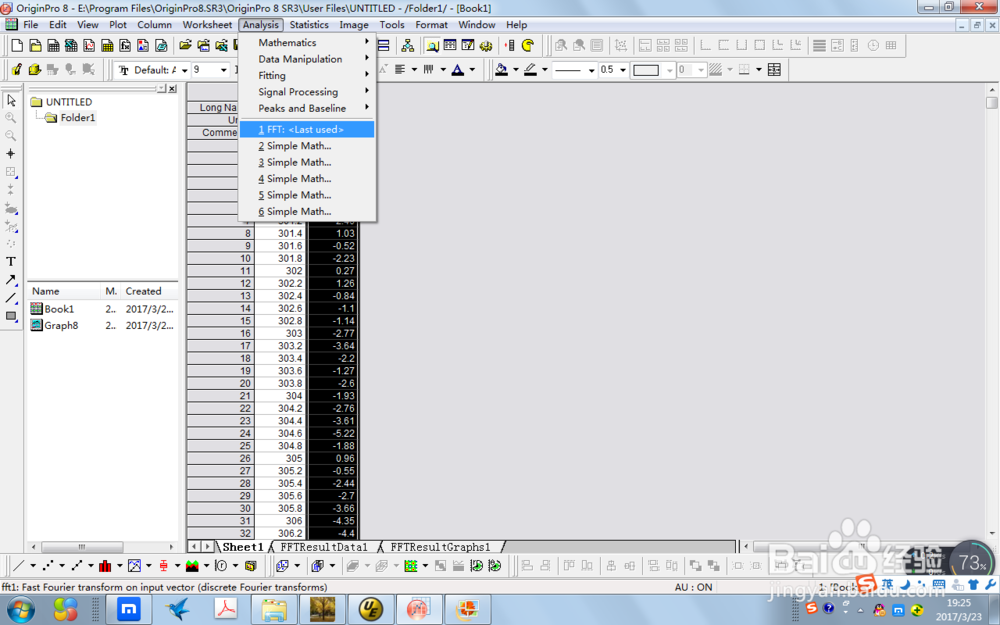
-
在FFT变换后,生成两个新的数据表,一是FFT变换的数据结果(FFTResultData1),另一是图表结果(FFTReaultGraph1),如图所示。
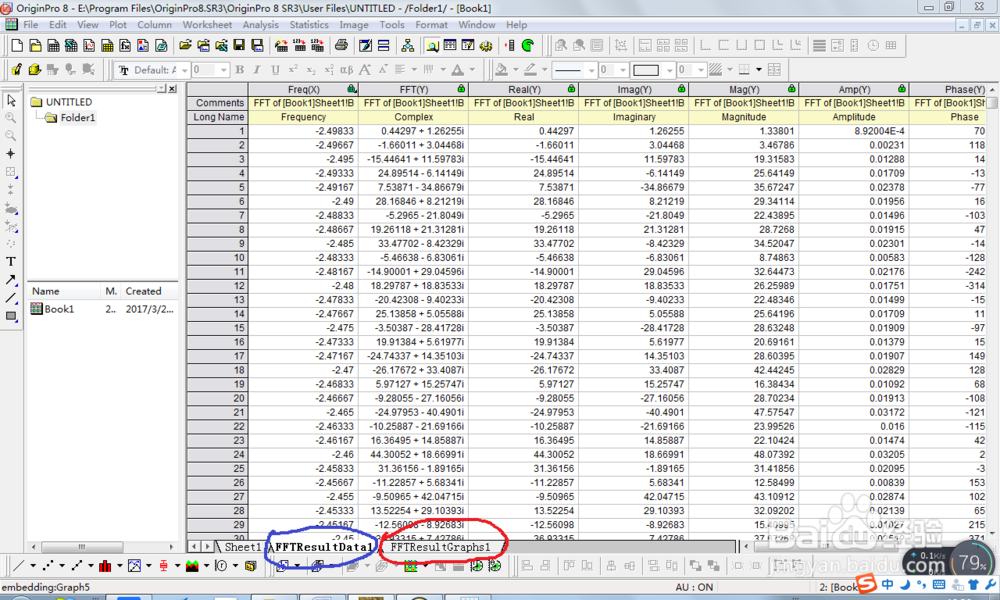
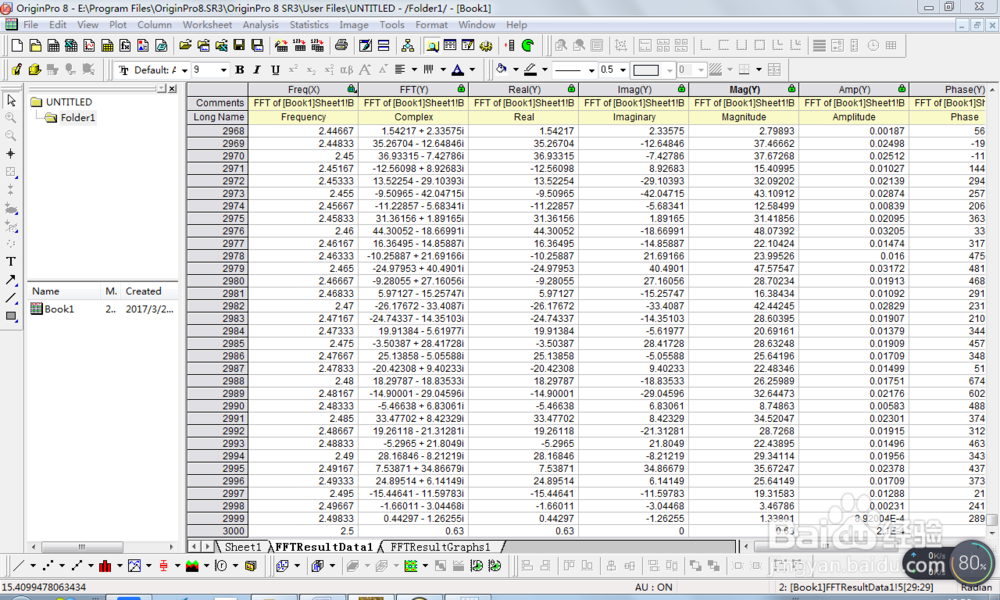
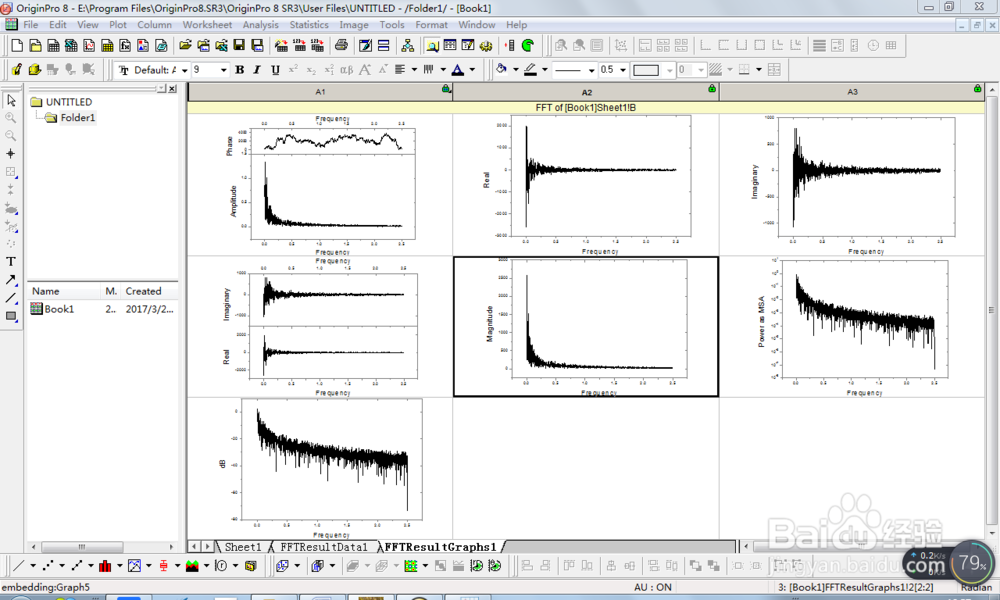
-
点击左下角的“sheet1”,返回到原始数据界面。
点击图中所示图标,添加三列空白的数据列。
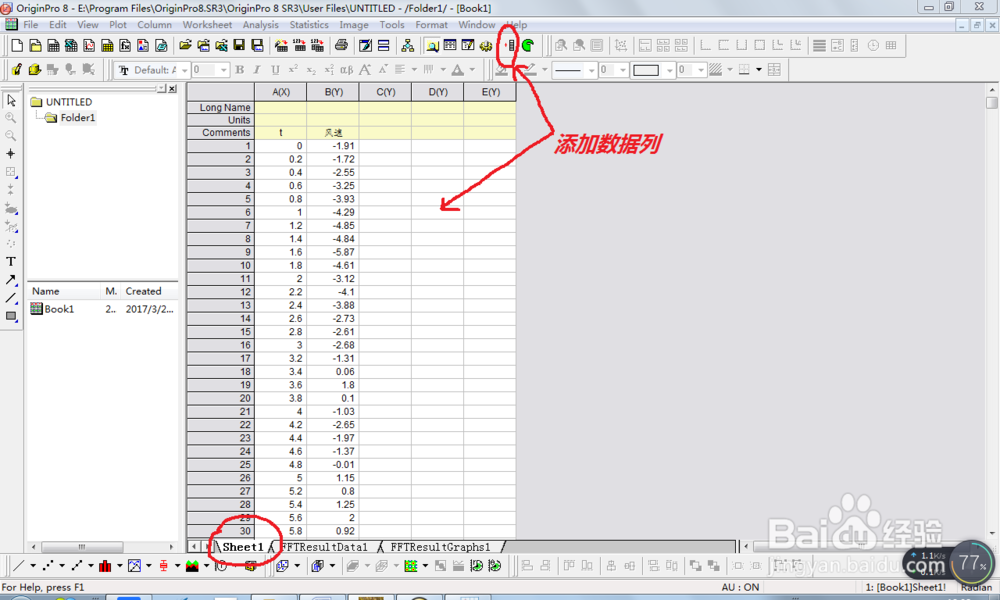
-
点击左下角的“FFTResultData1”,返回到FFT数据结果表。
选中图中所示频率列(Frequency)和幅值列(Magnitude),复制“Ctrl+C”,再返回至“sheet1”,点中第一个空白列,粘贴“Ctrl+V”。
傅里叶变换后频率点为3000个,以0为对称轴,前1499个频率为负的,后1500个频率为正的。而Magnitude都是正的,以频率为0的点对称。(见图2和3)
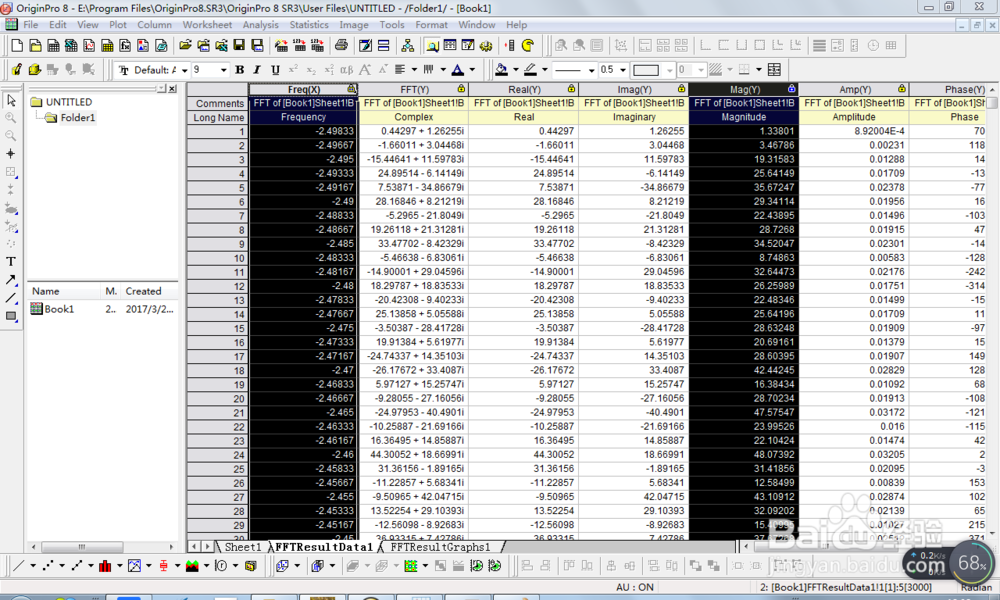
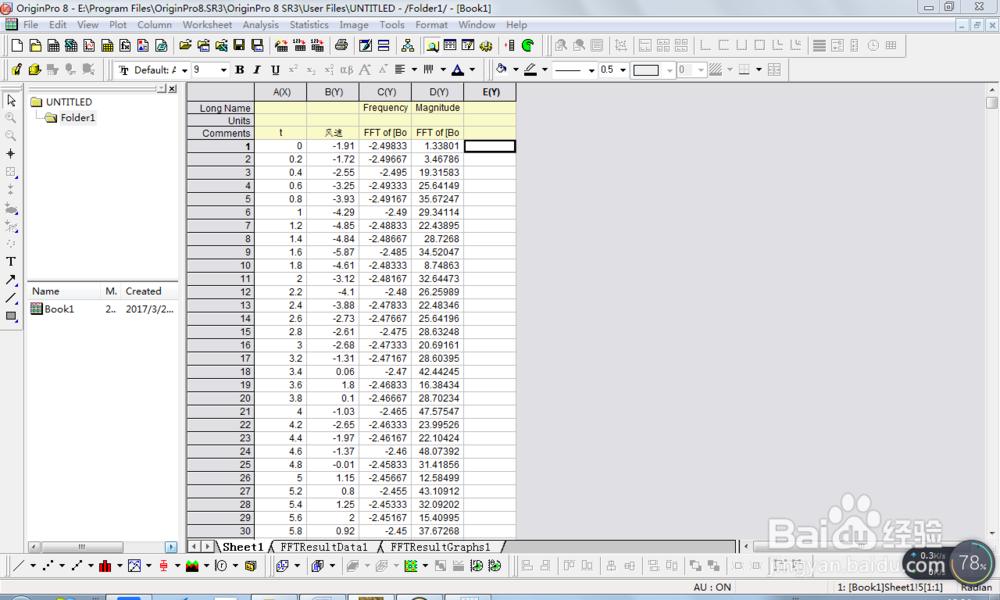
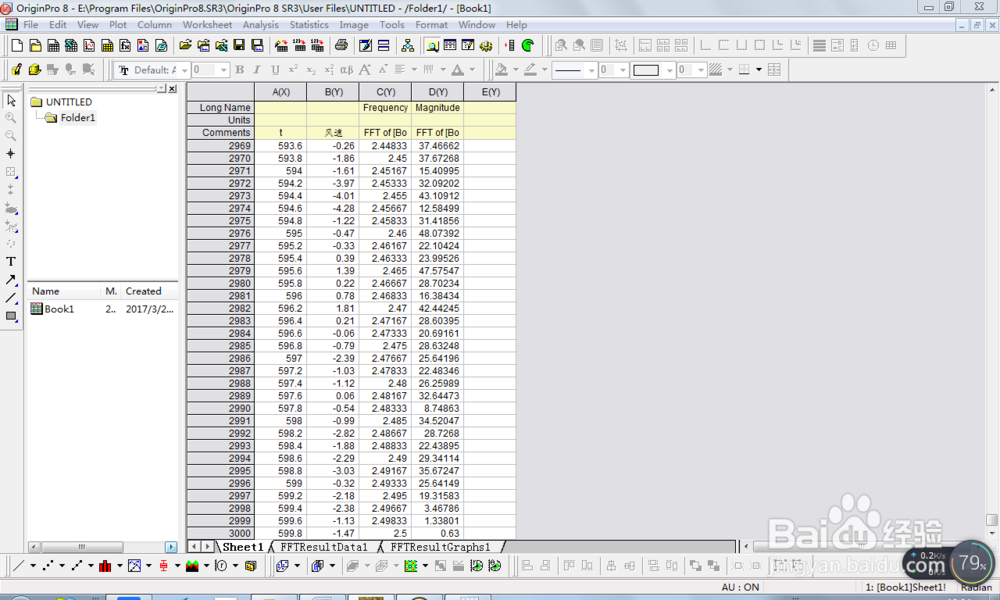
-
由于对称性,删除前1500个频率为负的点(包括频率为0的点)
仅剩频率为正的1500个数据点,如图。
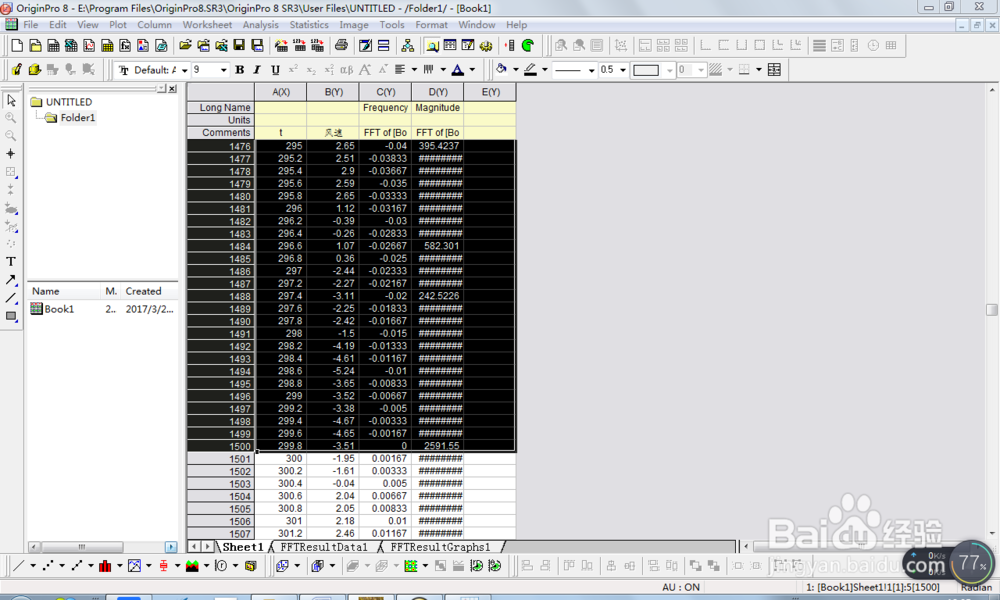
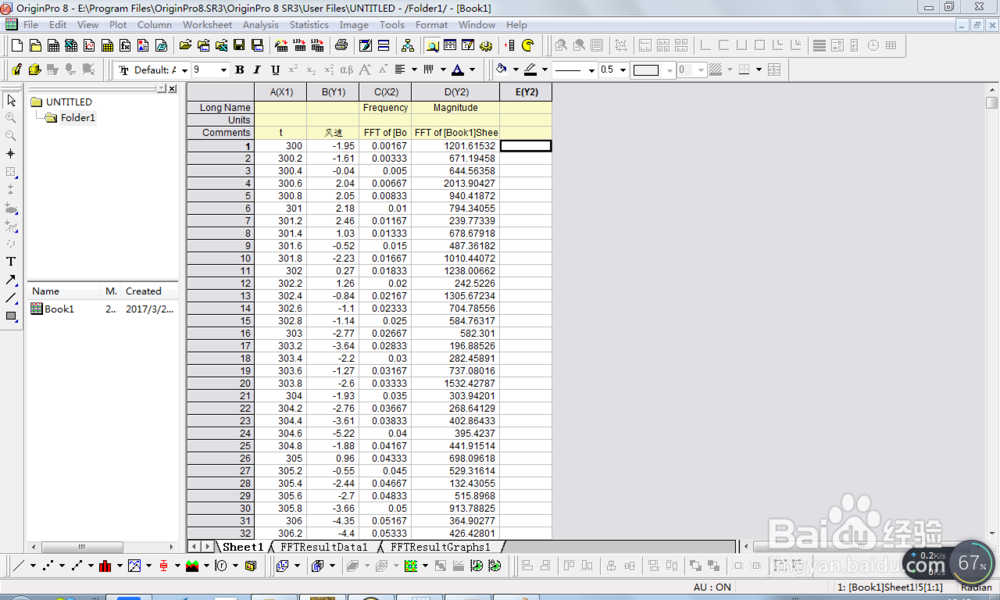
-
点击最后一个空白列的一个单元格(图1),点击快捷键“Ctrl+Q”,打开图2所示运算框;
令Row(i)从1到1500;
并按图2公式进行运算,其中3000为总的时程点数;5为采样频率,col(D)为FFT变换得到的Magnitude。
点击“OK”,生成图3所示的最后一列,即为功率谱密度函数(对应各个频率点的离散数据)。
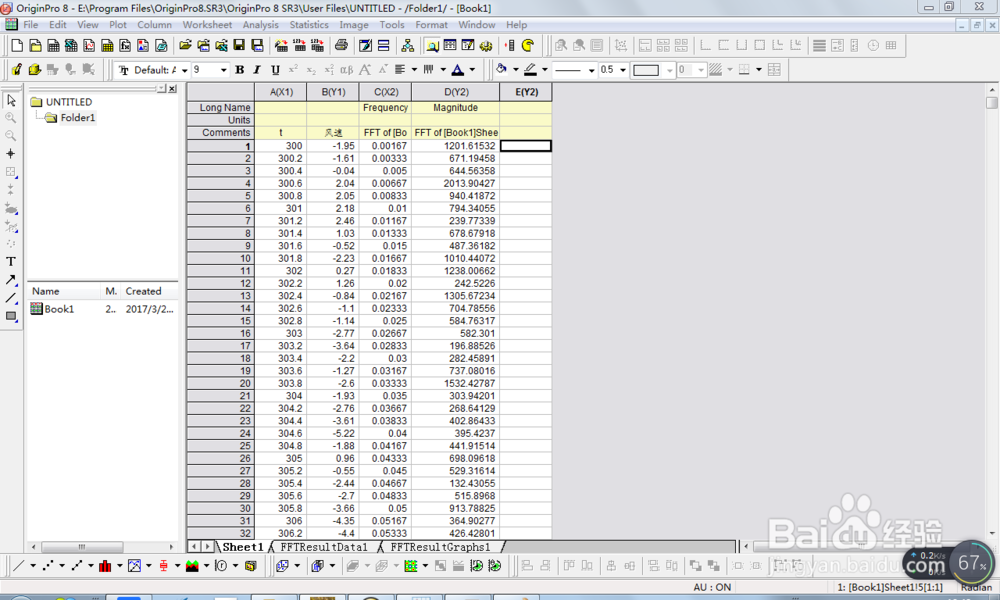
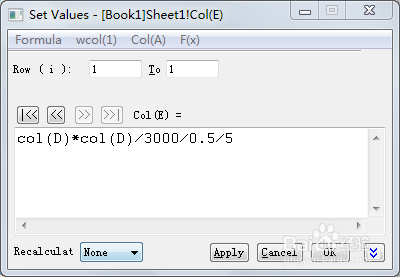
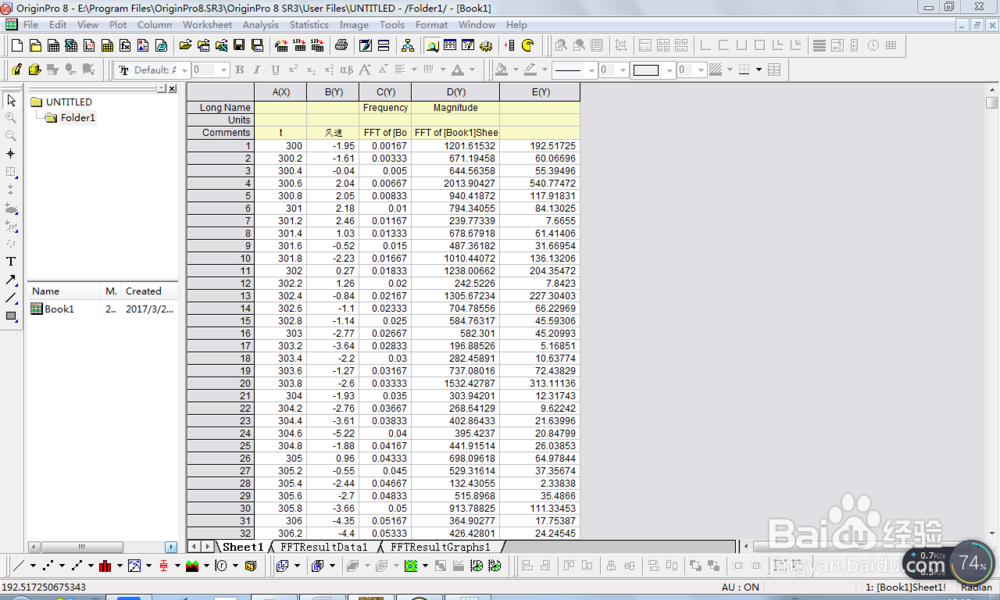
-
8
将频率列设为X坐标,设置方式:选中频率列(C列),右键→set as→X
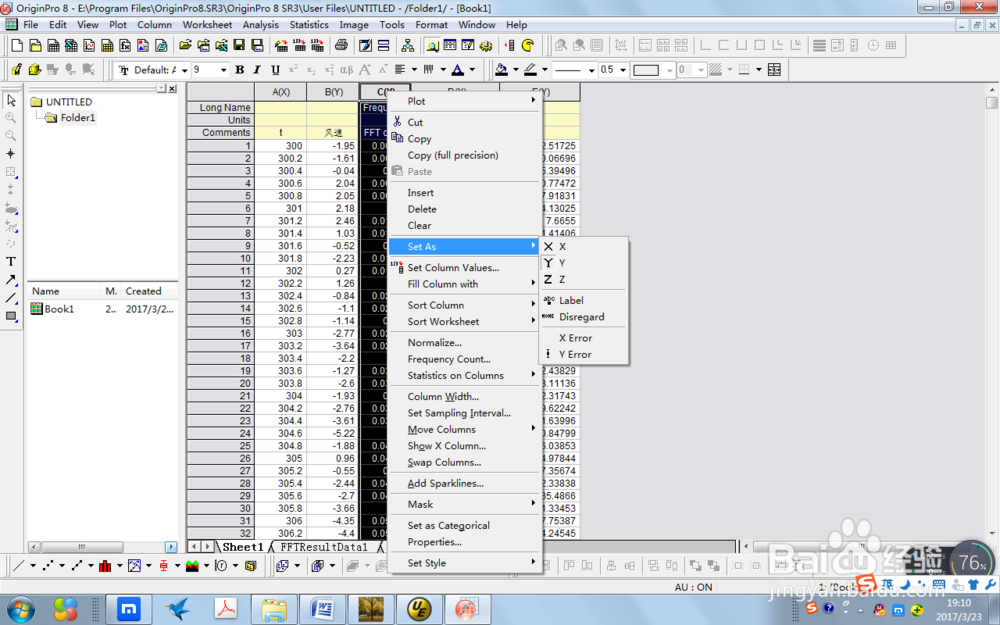
-
9
最后,选中最后一列(即E列,功率谱密度函数值这一列)
点击左下角的绘图工具,这样就形成了离散时程的功率谱密度曲线,横坐标为频率(单位:Hz),纵坐标为功率谱密度(单位:(m/s)^2/Hz)。
图中纵横坐标均采用对数坐标。

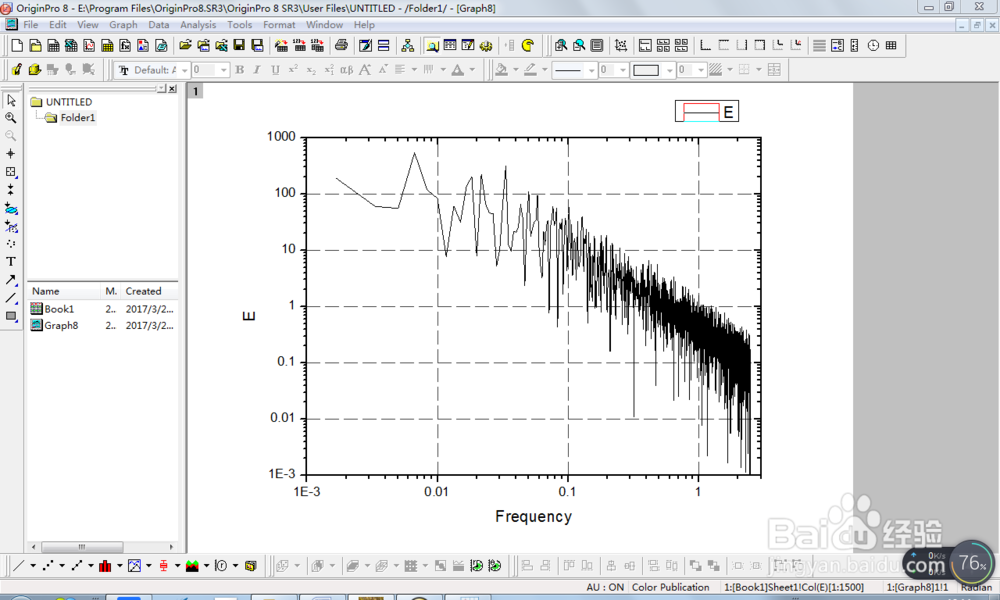
END
更多推荐
 已为社区贡献14条内容
已为社区贡献14条内容










所有评论(0)